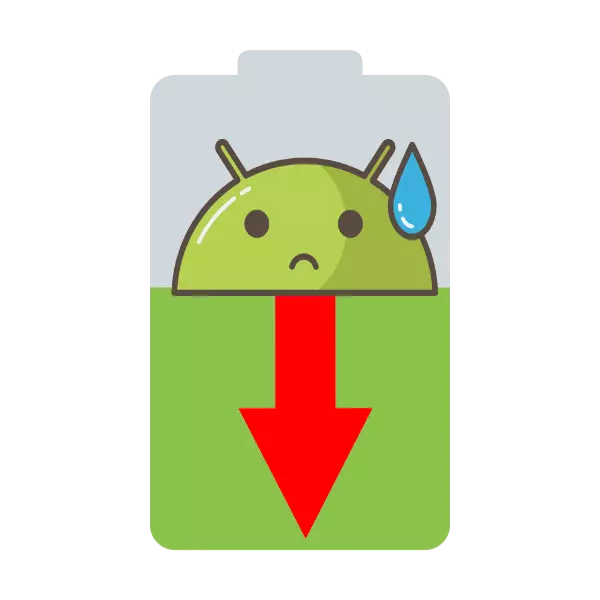
आउटलेट के बगल में एंड्रॉइड उपयोगकर्ताओं के जीवन के बारे में चुटकुले, दुर्भाग्यवश, कुछ मामलों में एक वास्तविक आधार है। आज हम आपको बताना चाहते हैं कि आप बैटरी से डिवाइस के काम के समय का विस्तार कैसे कर सकते हैं।
एंड्रॉइड डिवाइस में उच्च बैटरी खपत को ठीक करें।
टेलीफोन या टैबलेट द्वारा बहुत अधिक ऊर्जा खपत के कारण कई हो सकते हैं। उनमें से मुख्य पर विचार करें, साथ ही ऐसी परेशानी को खत्म करने के विकल्प।विधि 1: अनावश्यक सेंसर और सेवाओं को अक्षम करें
एंड्रॉइड पर आधुनिक उपकरण एक उपकरण है जो विभिन्न प्रकार के विभिन्न सेंसर के साथ तकनीकी योजना में बहुत अच्छी तरह से तैयार है। डिफ़ॉल्ट रूप से, वे लगातार हैं, और इसके परिणामस्वरूप - ऊर्जा का उपभोग करें। ऐसे सेंसर को जिम्मेदार ठहराया जा सकता है, उदाहरण के लिए, जीपीएस।
- हम डिवाइस सेटिंग्स में जाते हैं और "जियोडाटुअल" या "स्थान" (एंड्रॉइड संस्करण और आपके डिवाइस के फर्मवेयर पर निर्भर करता है)।
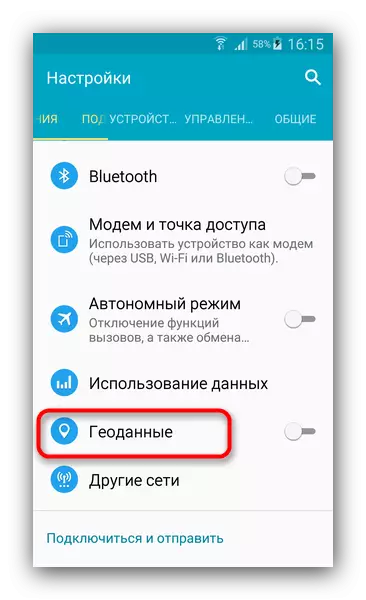
- उचित स्लाइडर को बाईं ओर ले जाकर जियोडाटा स्थानांतरण को बंद करें।
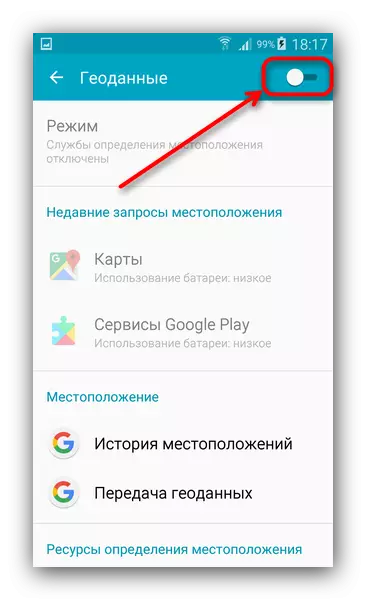
अंत में - सेंसर अक्षम है, इसे ऊर्जा का उपभोग नहीं किया जाएगा, और आवेदन के उपयोग से बंधे आवेदन (विभिन्न प्रकार के नेविगेटर और कार्ड) नींद मोड में जाएंगे। वैकल्पिक अक्षम विकल्प - डिवाइस पर्दे में उपयुक्त बटन दबाकर (ओएस के फर्मवेयर और संस्करण पर भी निर्भर करता है)।
जीपीएस के अलावा, आप ब्लूटूथ, एनएफसी, मोबाइल इंटरनेट और वाई-फाई को भी अक्षम कर सकते हैं, और उन्हें आवश्यकतानुसार शामिल कर सकते हैं। हालांकि, इंटरनेट के बारे में, एक नृत्य संभव है - संचार के लिए एप्लिकेशन या सक्रिय रूप से नेटवर्क का उपयोग करने के लिए इंटरनेट के साथ बैटरी का उपयोग भी बढ़ेगा। ऐसे अनुप्रयोग लगातार एक डिवाइस को नींद से आउटपुट करते हैं, इंटरनेट से कनेक्ट होने की उम्मीद करते हैं।
विधि 2: डिवाइस संचार मोड बदलें
आधुनिक इकाई अक्सर 3 जीएसएम सेलुलर मानकों (2 जी), 3 जी (सीडीएमए सहित), साथ ही एलटीई (4 जी) का भी समर्थन करती है। स्वाभाविक रूप से, सभी ऑपरेटर सभी तीन मानकों का समर्थन नहीं करते हैं और सभी उपकरणों को अपडेट करने में कामयाब नहीं होते हैं। संचार मॉड्यूल, ऑपरेटिंग मोड के बीच लगातार स्विचिंग, बिजली की खपत में वृद्धि करता है, ताकि अस्थिर रिसेप्शन के क्षेत्रों में कनेक्शन मोड को बदलने के लायक हो।
- हम फोन सेटिंग्स में जाते हैं और संचार पैरामीटर के उपसमूह में मोबाइल नेटवर्क से जुड़े खंड की तलाश में हैं। इसका नाम, फिर से, डिवाइस और फर्मवेयर पर निर्भर करता है - उदाहरण के लिए, एंड्रॉइड 5.0 के संस्करण के साथ सैमसंग फोन पर, ऐसी सेटिंग्स "अन्य नेटवर्क" - "मोबाइल नेटवर्क" के साथ स्थित हैं।
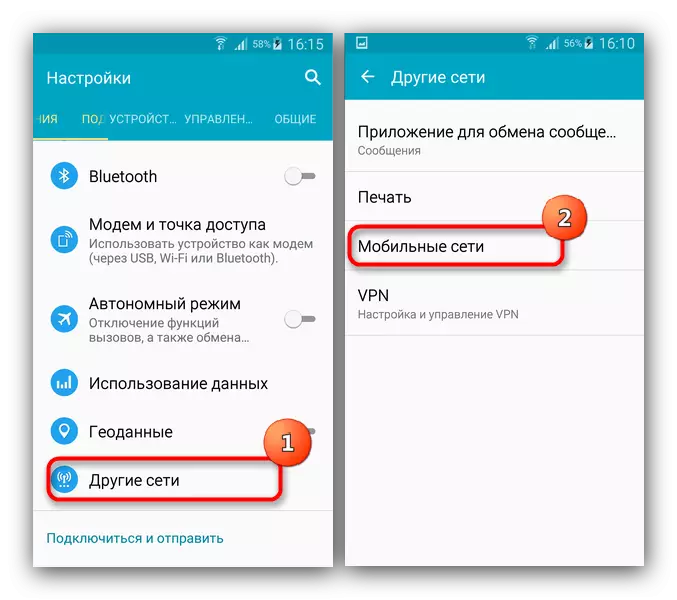
- इस मेनू के अंदर आइटम "संचार मोड" है। एक बार इस पर टैपिंग, हमें संचार मॉड्यूल मोड के चयन के साथ एक पॉप-अप विंडो मिलती है।
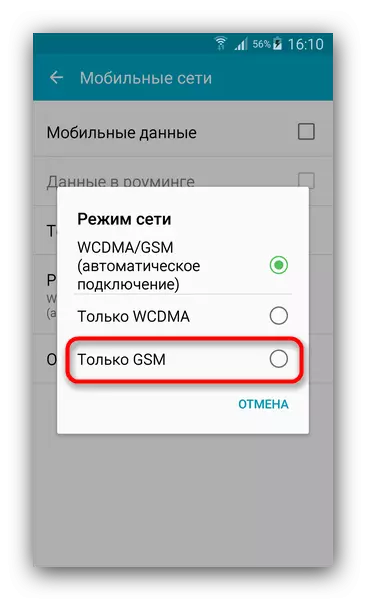
इसमें इसका चयन करें (उदाहरण के लिए, "केवल जीएसएम")। सेटिंग्स स्वचालित रूप से बदल जाएंगी। इस खंड तक पहुंचने का दूसरा विकल्प मशीन की स्थिति में मोबाइल डेटा स्विच पर एक लंबी टैप है। उन्नत उपयोगकर्ता टास्कर या लामा जैसे अनुप्रयोगों का उपयोग करके प्रक्रिया को स्वचालित कर सकते हैं। इसके अलावा, एक अस्थिर सेलुलर संचार के साथ जोनों में (नेटवर्क सूचक एक विभाजन से कम है, और यह सिग्नल की अनुपस्थिति भी प्रदर्शित करता है) यह उड़ान मोड चालू करने के लायक है (यह एक ही स्वायत्त मोड है)। यह कनेक्शन सेटिंग्स के माध्यम से भी किया जा सकता है या स्टेटस बार में स्विच किया जा सकता है।
विधि 3: स्क्रीन चमक बदलना
फोन या टैबलेट की स्क्रीन डिवाइस के बैटरी जीवन के मुख्य उपभोक्ता हैं। आप स्क्रीन की चमक को बदलकर खपत को सीमित कर सकते हैं।
- फोन सेटिंग्स में, हम डिस्प्ले या स्क्रीन से जुड़े किसी आइटम की तलाश में हैं (अधिकांश मामलों में डिवाइस सेटिंग्स के उपसमूह में)।
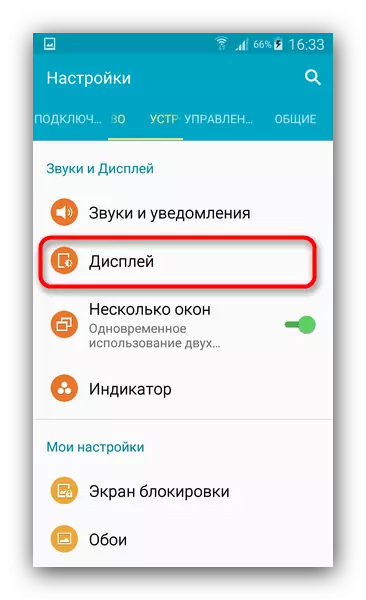
यह करने के लिए जाना है।
- आइटम "चमक" आमतौर पर पहले स्थित होता है, इसलिए इसे आसान लगता है।
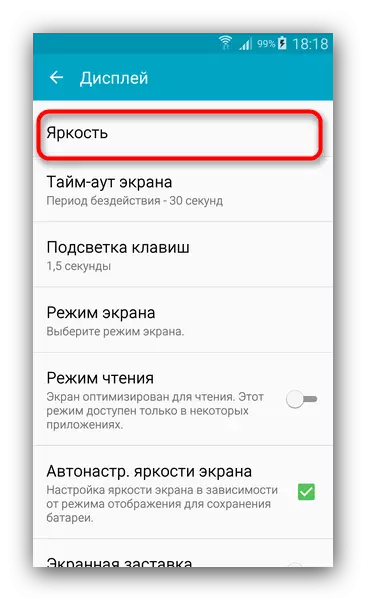
खोज, एक बार उस पर टैपिंग।
- एक पॉप-अप विंडो या एक अलग टैब में, समायोजन स्लाइडर दिखाई देगा, जिस पर हम एक आरामदायक स्तर प्रदर्शित करते हैं और "ठीक" पर क्लिक करते हैं।

आप स्वचालित समायोजन भी स्थापित कर सकते हैं, लेकिन इस मामले में रोशनी सेंसर सक्रिय है, जो बैटरी भी खर्च करता है। एंड्रॉइड 5.0 के संस्करणों और प्रदर्शन की चमक समायोजित करने के लिए नए सीधे पर्दे से हो सकते हैं।
AMOLED प्रकार स्क्रीन वाले उपकरणों के धारकों में एक छोटा ऊर्जा प्रतिशत डिजाइन या अंधेरे वॉलपेपर के अंधेरे विषय को संरक्षित करने में मदद करेगा - कार्बनिक स्क्रीन में काले पिक्सल ऊर्जा का उपभोग नहीं करते हैं।
विधि 4: अनावश्यक अनुप्रयोगों को अक्षम या हटाएं
उच्च बैटरी खपत का एक और कारण गलत या खराब अनुकूलित अनुप्रयोग हो सकता है। आंकड़े पैरामीटर पावर पैरामीटर में प्रवाह को एंड्रॉइड में निर्मित किया जा सकता है।
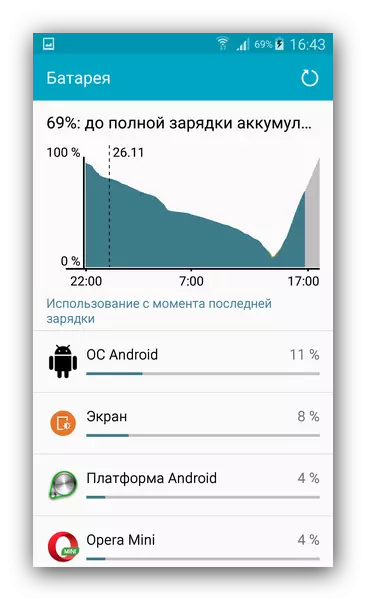
यदि चार्ट में पहली स्थिति में कुछ एप्लिकेशन है जो ओएस का एक घटक नहीं है, तो इस तरह के कार्यक्रम को हटाने या अक्षम करने के बारे में सोचने का कारण है। स्वाभाविक रूप से, यह काम की अवधि के लिए डिवाइस के उपयोग पर विचार करने योग्य है - यदि आपने एक भारी खिलौना खेला या यूट्यूब पर वीडियो देखा, तो यह तार्किक है कि पहले स्थानों में खपत इन अनुप्रयोगों की होगी। आप प्रोग्राम को बंद या रोक सकते हैं।
- फोन प्रबंधक फोन सेटिंग्स में मौजूद है - इसका स्थान और नाम ओएस और डिवाइस शैल संस्करण के संस्करण पर निर्भर करता है।
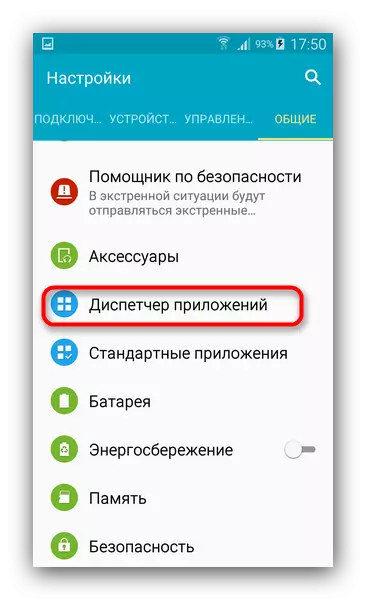
- इसमें जाकर, उपयोगकर्ता डिवाइस पर स्थापित सभी सॉफ़्टवेयर घटकों की एक सूची उपलब्ध है। हम इस तथ्य की तलाश में हैं कि बैटरी एक बार उस पर तडाम खाती है।
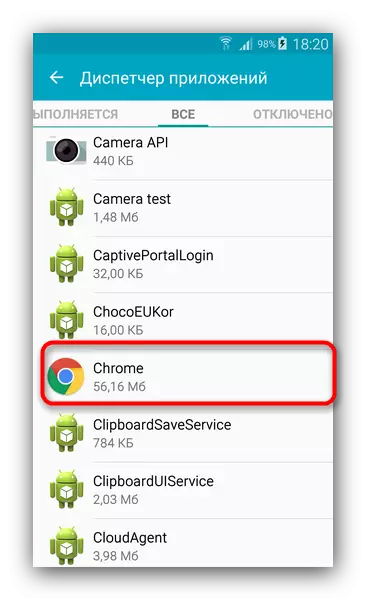
- हम आवेदन गुण मेनू में आते हैं। इसमें, फर्मवेयर में अनुप्रयोगों के मामले में, "रोकें" - "रोकें" - "बंद करें" - "बंद करें" - "रोकें" - "रोकें" का चयन करें।
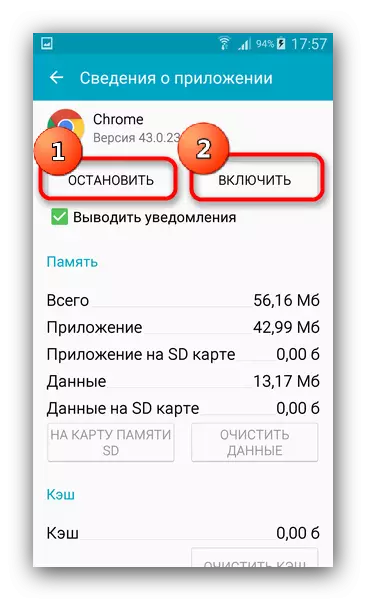
तैयार - अब ऐसा एप्लिकेशन अब आपकी बैटरी खर्च नहीं करेगा। वैकल्पिक अनुप्रयोग प्रेषक भी हैं जो आपको और भी करने की अनुमति देते हैं - उदाहरण के लिए, टाइटेनियम बैकअप, लेकिन अधिकांश भाग के लिए उन्हें रूट पहुंच की आवश्यकता होती है।
विधि 5: बैटरी अंशांकन
कुछ मामलों में (फर्मवेयर को अपडेट करने के बाद, उदाहरण के लिए), पावर कंट्रोलर गलत तरीके से बैटरी चार्ज मूल्यों को निर्धारित कर सकता है जिसके कारण ऐसा लगता है कि इसे जल्दी से छुट्टी दी जाती है। पावर कंट्रोलर को कैलिब्रेट किया जा सकता है - कैलिब्रेट करने के कई तरीके हैं।और पढ़ें: एंड्रॉइड बैटरी कैलिब्रेट करें
विधि 6: बैटरी प्रतिस्थापन या बिजली नियंत्रक
यदि उपर्युक्त विधियों में से कोई भी आपकी मदद नहीं करता है, तो सबसे अधिक संभावना है कि उच्च बैटरी ऊर्जा का कारण इसके शारीरिक खराबी में निहित है। सबसे पहले, यह जांचने योग्य है कि क्या बैटरी काम नहीं करती है - हालांकि यह केवल एक हटाने योग्य बैटरी वाले उपकरणों पर किया जा सकता है। बेशक, कुछ कौशल के मामले में, डिवाइस को गैर-हटाने योग्य के साथ अलग करने के लिए संभव है, हालांकि, उपकरणों की वारंटी अवधि के लिए इसका मतलब गारंटी हानि होगी।
ऐसी स्थिति में सबसे अच्छा समाधान सेवा केंद्र के लिए अपील है। एक तरफ, यह आपको अनावश्यक खर्च से बचाएगा (उदाहरण के लिए, बैटरी प्रतिस्थापन बिजली नियंत्रक के खराबी की खराबी की स्थिति में मदद नहीं करेगा), और दूसरी तरफ, यह आपको गारंटी नहीं देता है, अगर इसका कारण है समस्याएं एक कारखाने की शादी बन गई हैं।
एंड्रॉइड डिवाइस द्वारा ऊर्जा खपत में विसंगति होने के कारण अलग-अलग हो सकते हैं। हालांकि, बहुत ही शानदार विकल्प भी हैं, सामान्य उपयोगकर्ता, अधिकांश भाग के लिए, केवल उपरोक्त का सामना कर सकते हैं।
